如何在頁眉或頁腳中指定日期或日期時間格式?
在使用 Excel 時,您可能經常需要在工作表的頁眉或頁腳中插入當前日期或時間,例如用於列印報告或追蹤文件修訂。預設情況下,如果您使用 &[Date] 或 &[Time] 代碼將日期或時間插入頁眉或頁腳,Excel 將根據您的 Windows 區域設置顯示這些元素的日期和時間格式。這種行為意味著您無法直接自訂日期或時間在頁眉或頁腳中的顯示方式,例如顯示「2024年4月23日」而非「2024/4/23」——內建功能無法實現這一點。
如果您需要讓文件符合特定的公司風格指南、地區偏好或個人對日期和時間呈現的偏好,這一限制可能會成為問題。例如,您可能希望以「月 日, 年」格式顯示日期,或者在文件的頁眉或頁腳中同時合併日期和時間(如「2024年4月23日 18:05」)。以下截圖展示了在工作表頁眉中自定義的日期格式:

為了解決這個問題,您可以使用 VBA(Visual Basic for Applications)程式設計方式,將頁眉或頁腳設定為所需的日期或日期時間格式。此方法提供了靈活性,並允許您繞過內建 Excel 頁眉或頁腳工具的限制。
 使用 VBA 程式碼指定頁眉或頁腳中的日期或日期時間格式
使用 VBA 程式碼指定頁眉或頁腳中的日期或日期時間格式
要自訂頁眉或頁腳中的日期或日期時間格式,您可以使用簡單的 VBA 程式碼。當您在系統區域設置之外需要靈活且個性化的顯示格式時,此解決方案非常適合。請按照以下步驟操作:
1. 打開要在頁眉或頁腳中插入和自訂日期格式的工作表。切換到頁面佈局檢視會很有幫助,這樣您可以輕鬆預覽頁眉和頁腳在列印時的外觀。要啟用頁面佈局檢視,請點擊 Excel 視窗右下角的頁面佈局按鈕,如下所示:
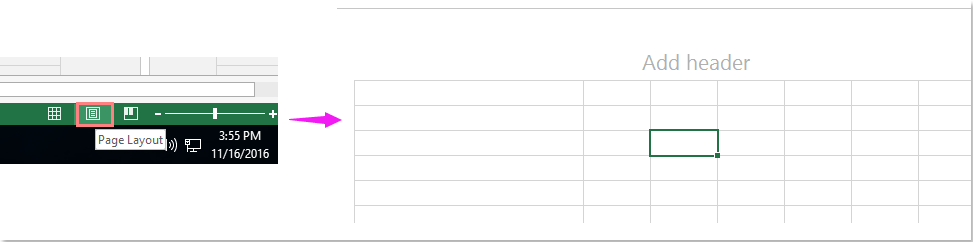
提示:雖然切換到頁面佈局檢視對於運行 VBA 程式碼是可選的,但如果您想立即可視化頁眉/頁腳的更改,建議進行切換。
2. 按下鍵盤上的 ALT + F11 打開 Microsoft Visual Basic for Applications (VBA) 編輯器窗口。
3. 在 VBA 編輯器中,點擊 插入 > 模組。這將創建一個新模組。將以下 VBA 程式碼複製並粘貼到模組窗口中:
VBA 程式碼:在頁眉或頁腳中插入和格式化日期:
Sub add_date_header()
ActiveSheet.PageSetup.CenterHeader = Format(Date, "mmmm dd, yyyy")
End Sub
- 此程式碼將自動以您選擇的格式將當前日期插入頁眉。如果希望將格式化的日期移動到頁眉或頁腳的其他部分,可以將 CenterHeader 更改為 LeftHeader、RightHeader、LeftFooter、CenterFooter 或 RightFooter。
- 日期格式字串,例如 mmmm dd, yyyy(生成「2024年4月23日」),也可以根據需要自訂為任何標準 VBA 日期格式代碼,例如 dd/mm/yyyy、yyyy-mm-dd 或其他格式。
- 請注意日期格式字串語法——使用錯誤的格式代碼可能會導致錯誤或意外結果。始終檢查結果是否與您在頁面佈局檢視中的意圖相符。
4. 在輸入和檢查代碼後,按下 F5 或點擊 VBA 編輯器中的「執行」按鈕來執行代碼。指定的日期格式將立即反映在工作表的頁眉或頁腳中。您可以在頁面佈局檢視中檢查結果,如下方截圖所示:

如果您需要每次打開或列印工作簿時日期都能動態更新,則需要重新運行 VBA 程式碼或將其分配給 Workbook Open/BeforePrint 事件。此基於 VBA 的方法是手動的,因此除非再次運行代碼,否則頁眉/頁腳內容不會隨著每一天自動刷新。
提示:要在自定義格式中同時包含當前時間,您可以使用以下 VBA 程式碼。這對於需要時間戳的報告或希望在工作表的頁眉或頁腳中追蹤列印或導出的日期和時間非常有幫助:
Sub Change_Format()
ActiveSheet.PageSetup.CenterHeader = Format(Now, "MMMM DD, YYYY HH:MM:SS")
End Sub
結果將是在頁眉或頁腳中以指定格式顯示日期和時間。例如,如果您將格式設置為 "mmmm dd, yyyy hh:mm",您將看到類似「2024年4月23日 18:05」的顯示效果。
您將得到以下結果:
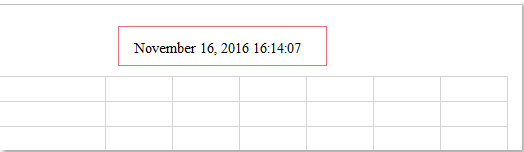
警告:保存包含 VBA 宏的工作簿時,必須將文件保存為啟用宏的工作簿 (.xlsm),以確保代碼能夠保留供未來使用。某些 Excel 設置可能會限制宏的執行;如果遇到錯誤,請檢查 文件 > 選項 > 信任中心 > 信任中心設置 > 宏設置 下的宏安全設置。如果頁眉或頁腳未按預期更新,請確保您正在正確的工作表上運行宏,並且您的代碼引用了適當的頁眉/頁腳部分。
如果您需要為不同的工作表設置不同的日期格式,只需在每個相關的工作表上重複該過程,並根據需要調整格式字串即可。對於經常使用的情況,您可以將 VBA 程式碼分配給按鈕或快捷鍵以便快速訪問。
自定義頁眉或頁腳日期格式的替代方法包括:
- 手動在頁眉或頁腳中輸入日期/時間(簡單但靜態):您可以在頁面佈局檢視中雙擊頁眉或頁腳,以手動輸入所需格式的任何日期或時間。但是,這種方法在工作表打開或列印時不會自動更新。這是針對靜態文件的快速解決方案,但對於新日期需要手動更新。
總結來說,當您希望在頁眉或頁腳中擁有靈活、自定義和動態的日期或日期時間格式時,使用 VBA 是最佳解決方案。務必仔細檢查您的格式字串,並始終妥善保存您的宏。如果在運行代碼後遇到過時或未更改的日期格式問題,請仔細檢查您的宏安全設置,或嘗試保存並重新打開您的工作簿。

使用 Kutools AI 解鎖 Excel 的魔法
- 智能執行:執行單元格操作、分析數據並創建圖表——所有這些都由簡單的指令驅動。
- 自訂公式:生成量身定制的公式,簡化您的工作流程。
- VBA 編碼:輕鬆編寫和實現 VBA 代碼。
- 公式解釋:輕鬆理解複雜的公式。
- 文本翻譯:打破電子表格中的語言障礙。
最佳 Office 生產力工具
| 🤖 | Kutools AI 助手:以智能執行為基礎,革新數據分析 |生成程式碼 | 創建自訂公式 | 分析數據並生成圖表 | 調用 Kutools 增強函數… |
| 熱門功能:查找、選取項目的背景色或標記重複值 | 刪除空行 | 合併列或單元格且不遺失數據 | 四捨五入(免公式)... | |
| 高級 LOOKUP:多條件 VLookup|多值 VLookup|多表查找|模糊查找... | |
| 高級下拉列表:快速創建下拉列表 |依賴型下拉列表 | 多選下拉列表... | |
| 列管理器:添加指定數量的列 | 移動列 | 切換隱藏列的顯示狀態 | 比較區域及列... | |
| 精選功能:網格聚焦 | 設計檢視 | 增強編輯欄 | 工作簿及工作表管理器 | 資源庫(快捷文本) | 日期提取器 | 合併資料 | 加密/解密儲存格 | 按列表發送電子郵件 | 超級篩選 | 特殊篩選(篩選粗體/傾斜/刪除線...)... | |
| 15 大工具集:12 項文本工具(添加文本、刪除特定字符…)|50+ 儀表 類型(甘特圖等)|40+ 實用 公式(基於生日計算年齡等)|19 項插入工具(插入QR码、根據路徑插入圖片等)|12 項轉換工具(金額轉大寫、匯率轉換等)|7 項合併與分割工具(高級合併行、分割儲存格等)|...及更多 |
運用 Kutools for Excel,全面提升您的 Excel 技能,體驗前所未有的高效。 Kutools for Excel 提供超過300 項進階功能,讓您提升工作效率、節省時間。 點此尋找您最需要的功能...
Office Tab 為 Office 帶來分頁介面,讓您的工作更加輕鬆簡單
- 在 Word、Excel、PowerPoint 中啟用分頁編輯與閱讀。
- 在同一視窗的新分頁中打開與創建多份文件,而非開啟新視窗。
- 提升您的生產力50%,每日可幫您減少數百次鼠標點擊!
所有 Kutools 外掛,一次安裝
Kutools for Office 套裝整合了 Excel、Word、Outlook 和 PowerPoint 的外掛,外加 Office Tab Pro,非常適合需要跨 Office 應用程式協同作業的團隊。
- 全合一套裝 — Excel、Word、Outlook及 PowerPoint 外掛 + Office Tab Pro
- 一鍵安裝,一份授權 — 幾分鐘完成設置(支援 MSI)
- 協同運作更順暢 — Office 應用間無縫提升生產力
- 30 天全功能試用 — 無需註冊、無需信用卡
- 最超值 — 一次購買,節省單獨外掛費用